Revisão do gravador de webcam Camersoft
O Gravador de Webcam Camersoft é um software que oferece aos usuários um método direto para capturar e gravar vídeos com a webcam, além de ter muitas animações, filtros, molduras e transições que você pode usar. Este gravador de webcam é ótimo para gravar vídeos para você. Você precisa apenas de uma webcam interna, webcam USB ou outros dispositivos associados.
O Camersoft pode distinguir automaticamente as webcams conectadas ao seu PC e exibi-las. O usuário pode escolher a webcam conectada para gravar através do Camersoft. Ele também suporta a captura de qualquer imagem de sua preferência em webcams e salvá-las em formato BMP. Os vídeos e imagens extraídos são de excelente qualidade. Com este software, as conversas com amigos e familiares se tornarão ainda mais fascinantes e atraentes.
Parte 1. Principais recursos do Camersoft Webcam Recorder
1. Muito simples de usar
Esta ferramenta de gravação de webcam é fácil de usar com uma interface de usuário simples.
Clique no botão "Gravar" para aproveitar a experiência e aproveitar ao máximo seus vídeos gravados.
2. Inúmeras opções para você definir
Este programa permite que você grave vídeos e faça imagens com a ajuda de uma webcam associada. Ele também vem acompanhado de muitos efeitos e esquemas que você pode usar para embelezar suas fotos e vídeos. Você pode adicionar animações, extras, rostos, filtros, molduras e cenas, para ser mais exato. Você pode ativar o modo de pintura, que permite rabiscar na imagem da câmera com uma caneta e mudar o tom e o tamanho, utilizar um apagador e remover todas as impressões que você fez.
3. Suporta uma ampla gama de webcams e reconhecimento automático
Quando o gravador de webcam é iniciado, ele pode distinguir automaticamente a webcam conectada ao seu PC e mostrar a imagem da webcam em uma fração de segundo. Além disso, você pode tocar no primeiro botão grande para escolher uma webcam.
4. Faça capturas de tela
O gravador da webcam possui uma função de captura de tela. Você pode capturar uma imagem da webcam salvar como um arquivo BMP, da mesma forma que usar uma câmera.
5. Preço e atualização
O download do software é gratuito, embora possa ser necessário pagar por algumas atualizações.
Parte 2. Como capturar webcam com o Camersoft
O software de gravação de webcam Camersoft também oferece a opção de salvar o vídeo e a imagem e editar o valor de parâmetros, tais como taxa de quadros, resolução, nitidez, tamanho e volume. Ele suporta muitos efeitos para adicionar ao fundo do vídeo e da imagem. Ele tem uma interface totalmente flexível para resolver os problemas do usuário, simples de usar para todos os usuários menos experientes.
Passo 1: Instale e abra o software
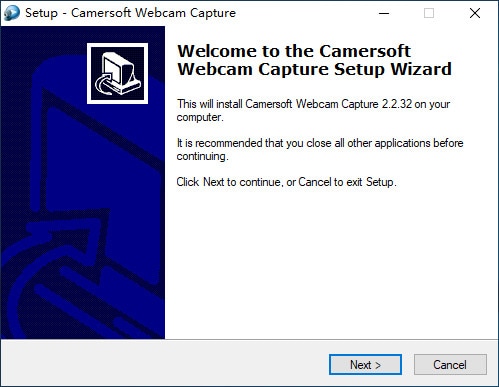
Baixe o Camersoft e ao começar, as instruções são mostradas na inicialização.
Passo 2: Escolha o dispositivo desejado

Não é necessário muito para iniciar a gravação. Entretanto, selecione a webcam que você precisa usar. Os dispositivos de captura conectados são consequentemente distintos, e você pode escolher o ideal com um clique de um botão.
Passo 3: Opções de gravação

O fluxo da webcam fica visível na janela principal, e você pode iniciar o processo de gravação pressionando o botão específico. Você também pode ver a duração do vídeo, o nome e o local do arquivo de destino. Quando o vídeo terminar, você pode parar de gravar e navegar para o diretório com um único clique.
4. Faça capturas de tela
Além de capturar informações ao vivo e salvá-las localmente, o Camersoft Webcam Capture pode ser útil para fazer capturas de tela usando uma webcam. Esta atividade é tão simples quanto a gravação de tela, pois você precisa colocar a webcam no local perfeito e pressionar o botão 'Snapshot'. As imagens serão salvas no seu PC no formato BMP.
Parte 3. Melhor alternativa ao Camersoft para gravar rosto
O DemoCreator é um gravador de tela simples de utilizar e editor de vídeo para Windows que captura qualquer coisa na tela de seu PC. Você pode utilizar o DemoCreator para ver rapidamente suas apresentações com áudio para relatar informações ao seu grupo ou mostrar um item aos clientes, criar cursos online ou vídeos de treinamento para salas de aula, tarefas e desenvolvimentos profissionais.
Você pode gravar sua tela ou webcam para compartilhar suas habilidades, experiência educacional, e isso é apenas o começo. Da mesma forma, se você é um jogador, utilize ele para capturar o melhor momento do jogo, adicionar áudio e comentários, compartilhar sua jogabilidade com o mundo. O DemoCreator adicionalmente fornece suporte à edição de resolução 4K, gif, estabilização de vídeo, edição de quadros-chave, remoção de ruído, e suporta sete idiomas distintos, e muito mais.
Como usar o DemoCreator para fazer captura de webcam
Passo 1: Baixe e instale o DemoCreator no seu PC ou Mac, abra o programa e selecione “Nova Gravação” na interface principal.

Passo 2: Agora você precisa garantir alguns parâmetros básicos, como a área de gravação, habilitar ferramentas de desenho de tela, webcam e microfone.

Observação: você precisa conectar sua webcam ao computador com antecedência, para que o software a detecte automaticamente após a execução.
Passo 3: Depois de fazer a configuração básica, pressione o botão vermelho para iniciar a gravação. Você pode mover a janela da webcam para qualquer lugar da área de gravação que desejar.

Para interromper a gravação da tela, clique no botão “Pausar captura” ou pressione F9. Você pode continuar gravando pressionando F9 mais uma vez.
 100% seguro
100% seguro 100% seguro
100% seguroConclusão:
O Camersoft Webcam Recorder acaba sendo um software prático, elegante e divertido, dedicado a uma ampla gama de usuários, com tudo levado em consideração. O tempo de resposta e o desempenho do PC não serão afetados de forma alguma, pois o uso de CPU e memória é baixo. Caso você seja um YouTuber, streamer do Twitch ou um criador de conteúdo que grave uma grande quantidade de vídeos e vlogs de jogos, o Wondershare DemoCreator é uma escolha excelente. Assim, grave sua câmera web, seu som e suas imagens de jogos e não perca a possibilidade de editar de forma independente.





David
chief Editor